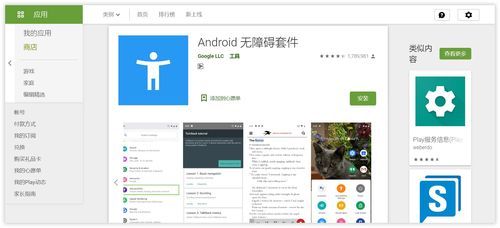戴尔电脑u盘怎么装系统,焕发电脑新活力
时间:2025-01-13 来源:网络 人气:
电脑系统出了点小状况,是不是有点头疼?别担心,今天就来教你一招,用U盘给戴尔电脑装系统,简单到就像吃个冰淇淋那么轻松!
U盘变启动盘,变身大法启动!
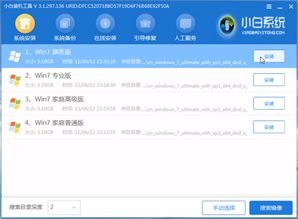
第一步,咱们得把U盘变成启动盘。这就像给U盘穿上一件魔法外衣,让它能启动电脑。你只需要:
1. 找个U盘,最好是8G以上的,这样空间足够装系统。
2. 下载一个U盘启动盘制作工具,比如大白菜U盘启动盘制作工具,这可是个神器哦!
3. 把U盘插进电脑,打开制作工具,按照提示操作,选择U盘,然后点击“制作U盘启动盘”。
4. 稍等片刻,U盘就变身成功啦!
启动大法,电脑听我号令!
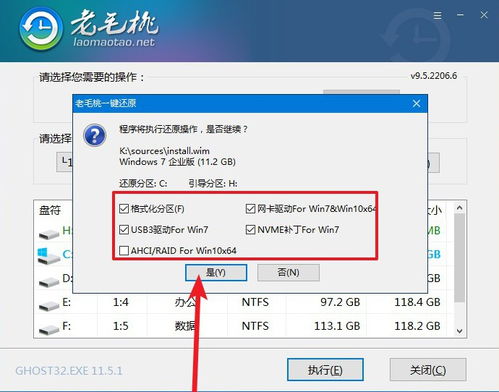
第二步,咱们要让电脑听从U盘的号令。这就像给电脑下了一个指令,让它知道先从U盘启动。具体操作如下:
1. 把变身后的U盘插进戴尔电脑,然后重启电脑。
2. 在电脑启动的时候,迅速按下启动快捷键,一般是F2或者Del键,进入BIOS设置界面。
3. 在BIOS设置界面里,找到“Boot”选项,把U盘设置为第一启动项。
4. 保存设置并退出BIOS,电脑就会从U盘启动了。
系统安装,一键到位!
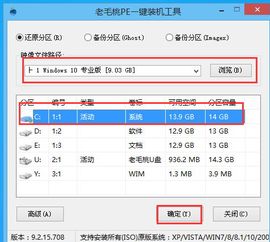
第三步,咱们来安装系统。这就像给电脑换上了一件新衣服,让它焕然一新。操作步骤如下:
1. 进入U盘启动后的系统界面,一般会看到一个“一键装机”的选项,点击它。
2. 选择你想要的系统镜像文件,比如Windows 10,然后选择安装位置,一般安装在C盘。
3. 点击“执行”,系统就会开始安装了。
4. 稍等片刻,系统安装完成,电脑会自动重启。
完成!你的戴尔电脑焕然一新啦!
恭喜你,现在你的戴尔电脑已经成功安装了新系统,是不是感觉电脑焕然一新呢?以后电脑出现小状况,你也可以自己动手解决啦!
小贴士:
1. 在安装系统之前,记得备份重要数据,以免丢失。
2. 选择系统镜像文件时,一定要选择与你的电脑型号相匹配的版本。
3. 如果你在安装过程中遇到问题,可以查阅相关资料或者寻求专业人士的帮助。
现在,你已经成为了一个电脑高手,用U盘给戴尔电脑装系统对你来说就像呼吸一样简单。快来试试吧,让你的电脑焕发新的活力!
相关推荐
教程资讯
教程资讯排行